05 Feb. VMware vSphere ESXi Backup USB-Stick
Beim Erstellen eines ESXi Backup USB-Sticks erhalten Sie folgende Fehlermeldung:
BANK5: not a VMware boot bank BANK6: not a VMware boot bank No hypervisor found.
Das Problem ist vermutlich, dass Sie unterschiedlich große USB-Sticks für Ihren ESXi-Server verwenden.
Um diese Fehlermeldung zu vermeiden, folgen Sie bitte der Anleitung.
ESXi Backup USB-Stick sichern
1. per SSH/Shell am ESXi Server anmelden
2. Name des USB-Sticks in Erfahrung bringen
ls -la /dev/disks/ | grep mpx
3. meistens ist es das Gerät mpx.vmhba32:C0:T0:L0
4. Image erstellen mit dem folgenden Befehl
dd if=/dev/disks/of=/vmfs/volumes/ / / .img
5. Image auf ein Windows-Gerät kopieren (herunterladen)
ESXi Backup USB-Stick zurücksichern
1. USB Image Tool starten
2. Option hinzufügen „Fix GPT after Restore (prevents partition re-enumeration)

3. neuen ESXi USB-Stick auswählen
4. Restore starten
5. Backup USB Stick ist fertig
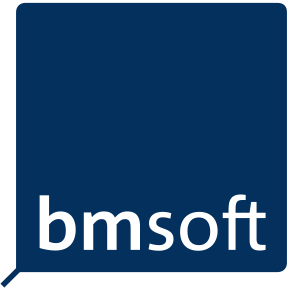
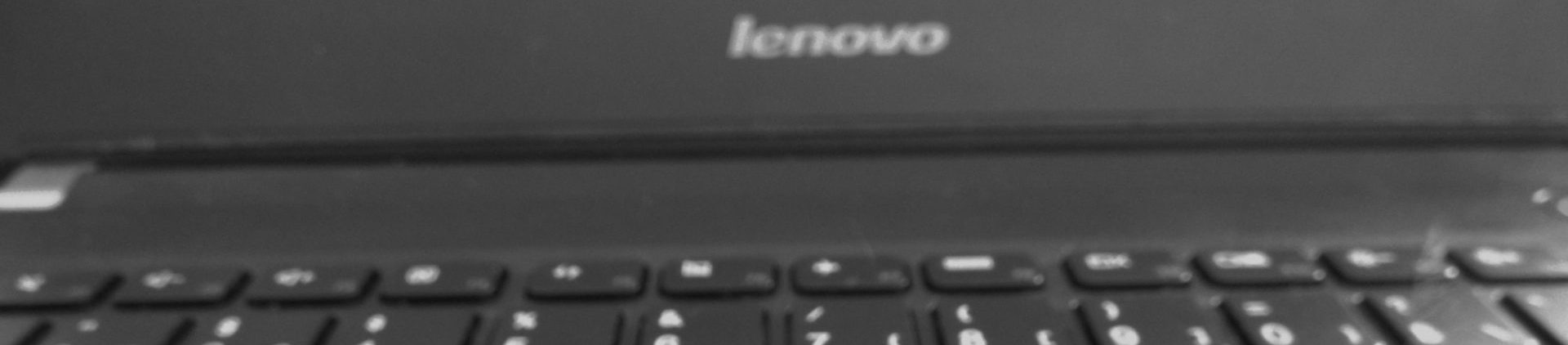




Sorry, the comment form is closed at this time.